Para gerar os arquivos de Registro Fita-Detalhe - Daruma por meio do aplicativo WIN_uDecoder siga os passos abaixo:
Passo 01
Baixe o aplicativo Udecoder_3.99.01.7z anexado a artigo e descompacte o mesmo.
Passo 02
Coloque o aplicativo "WIN_uDecoder.exe" na área de trabalho e dê dois cliques sobre ele para executá-lo.
Passo 03
No campo Impressora, escolha a porta onde a impressora se encontra conectada.
Escolha a opção Data no campo Intervalo > Por, e escolha a Data Inicial e a Data Final, em seus respectivos campos, Início e Fim.
Figura 01 - Intervalo
Passo 04
É opcional desmarcar as opções, Download na sessão MF e a opção Assinar Arquivos na sessão Assinatura Digital, são desmarcadas as opções citadas para serem gerados novamente os arquivos necessários para a Nota Fiscal Paulista.
Figura 02 - HF Assinatura Digital
Passo 05
Pressione o botão , e aguarde todas as etapas de processamento dos arquivos que deverão ser sinalizadas com a luz verde, para que os mesmos sejam gerados corretamente.
Figura 03 - Processamento
Passo 06
Após o processamento, será exibida uma nova tela, pressione o botão Abrir Pasta de Saída.
Figura 04 - Abir Pasta de Saída
Passo 07
Se houver necessidade os arquivos poderão ser copiados para outra pasta desejada.
Copie todos os arquivos iniciados com a sigla DR.
Para copiar os arquivos, clique sobre o arquivo com o botão direito do mouse e depois na opção Copiar.
Para colar os arquivos, clique com o botão direito do mouse sobre a pasta onde serão salvos os arquivos e depois na opção Colar.